戴尔固态硬盘在台式电脑中的表现如何?
3
2025-06-29
在当今信息化社会中,无论是进行远程工作、在线学习还是娱乐交流,一台能够清晰录音的台式电脑麦克风设备是必不可少的。但不少用户在首次尝试添加麦克风到台式电脑时可能会感到困惑,不知道应该从何开始。本文将详细介绍台式电脑添加麦克风的简单方法,并提供一些实用技巧和常见问题解答,确保即使是电脑新手也能轻松上手。
1.1确认麦克风接口类型
了解您的麦克风属于哪种接口类型至关重要。常见的麦克风接口包括3.5mm接口、USB接口和XLR接口等。台式电脑一般配备3.5mm音频插孔,用于耳机和麦克风输入。
1.2找到主板上的音频接口
打开电脑机箱侧板,通常可以在主板上看到音频接口。确保音频接口没有被其他设备占用,并且保持干净无尘。
1.3连接3.5mm麦克风插头
如果您的麦克风是3.5mm接口,将麦克风的3.5mm插头插入电脑主板的麦克风插孔中(通常用粉红色标记)。如果是前置面板接口,通常位于机箱前面板,插入后请确认电脑已经检测到麦克风设备。
1.4使用USB麦克风
若您的麦克风是USB接口,直接将其插入电脑的USB端口即可。大多数操作系统会自动检测到新设备并安装必要的驱动程序。

2.1检查声音设置
为了确认麦克风已经被电脑正确识别,您需要检查声音设置。在Windows系统中,进入控制面板,选择“硬件和声音”下的“声音”设置,然后点击“录制”标签页查看设备状态。
2.2选择麦克风作为默认设备
在声音设置中,选中您的麦克风设备,点击“设为默认”按钮,确保该设备被系统识别为默认的录音设备。
2.3调整麦克风音量和测试录音
在“属性”中找到“级别”标签页,调整麦克风的音量。您可以使用“测试”功能来确认麦克风是否正常工作。

3.1安装或更新麦克风驱动程序
驱动程序是确保麦克风正常工作的关键。如果系统未自动安装驱动,您可以访问麦克风制造商的官方网站下载并安装最新的驱动程序。定期检查并安装系统更新也是保持麦克风最佳性能的方法。
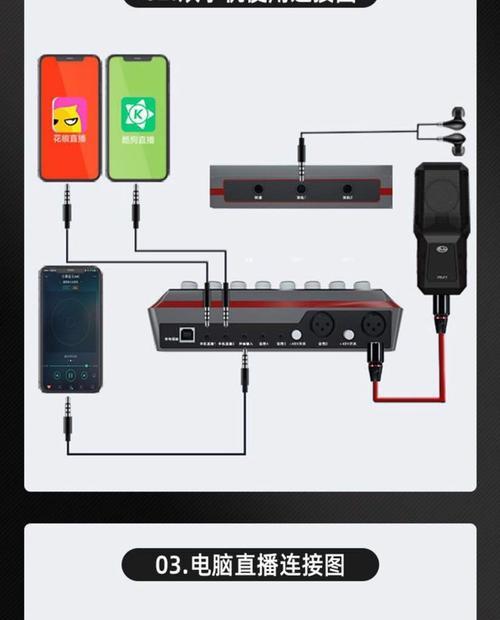
4.1麦克风无声怎么办?
如果麦克风无声,首先检查音频插头是否插紧,其次是检查声音设置是否正确,包括选择正确的录音设备和调整好音量。检查是否有系统权限限制或麦克风设备损坏。
4.2如何判断麦克风是否损坏?
当麦克风无法正常工作时,可以尝试更换其他音频设备确认问题是否出在麦克风上。如果更换后问题依旧,可能是麦克风硬件损坏。
4.3如何解决USB麦克风延迟问题?
USB麦克风延迟可能由多种原因造成,包括驱动问题、系统资源占用过高或USB端口速度限制。解决此类问题可以尝试更新驱动程序,关闭不必要的应用程序占用系统资源,或尝试连接到不同的USB端口。
5.1如何提高录音质量?
为了获得更优质的录音效果,可以在安静的环境中录音,使用防震架减少震动,以及使用高质量的麦克风风罩降低噪音。
5.2使用音频软件进行后期处理
通过使用音频编辑软件,如Audacity等,您可以对录制的音频进行剪辑、降噪等处理,以提高最终录音的品质。
通过上述步骤,台式电脑添加麦克风变得非常简单。本文从硬件连接到软件设置、驱动安装到问题解答,全面覆盖了台式电脑使用麦克风的方方面面。无论您是初学者还是资深用户,都能从中找到有价值的信息。希望您在了解了这些方法和技巧后,能够更加顺利地在电脑上使用麦克风,享受高质量的音频体验。
版权声明:本文内容由互联网用户自发贡献,该文观点仅代表作者本人。本站仅提供信息存储空间服务,不拥有所有权,不承担相关法律责任。如发现本站有涉嫌抄袭侵权/违法违规的内容, 请发送邮件至 3561739510@qq.com 举报,一经查实,本站将立刻删除。